Skelbimas
„Kodi“ (anksčiau „Xbox Media Center“ ir „XBMC“) yra geriausia žiniasklaidos centro programinė įranga pasaulyje. Tai yra nemokamas, atviras šaltinis ir nuolat judamas į priekį dėl nuolatinio bendradarbiavimo tobulėjimo.
Taip pat yra be galo pritaikomas 12 būdų, kaip padaryti „Kodi“ jums geriausiu daugialypės terpės grotuvuŠiame straipsnyje nagrinėjami geriausi „Kodi“ pritaikymo būdai, kad jis taptų absoliučiai geriausiu media grotuvu asmeniškai jums. Paversti tai tik geru, kad jis nebūtų begėdiškai didelis. Skaityti daugiau . Galite pakeisti išvaizdą naudodamiesi oda ir vartotojo sąsajos taisymais, pridėti naujų laikmenų šaltinių tiek prisijungę, tiek išjungdami arba naudoti „Kodi“ kaip skaitmeninį vaizdo grotuvą įrašyti TV laidas ir kitą turinį. Jei turite senas „Mac“, kurio nebenaudojate, „Kodi“ yra puikus būdas prikelti naują gyvybę senai techninei įrangai.
Kaip įdiegti „Kodi“ „Mac“ kompiuteryje
„Kodi“ diegimo procesas yra toks:
- Pasirinkite kurią „Kodi“ versiją norite atsisiųsti.
- Sumontuokite disko atvaizdą, įdiekite „Kodi“ programą ir sukurkite „Gatekeeper“ išimtį, kad „Kodi“ galėtų veikti.
- Konfigūruokite „Kodi“ naudodami savo laikmenas, papildinius ir paleidimo taisykles.
Toliau išsamiai apžvelgsime visus šiuos veiksmus.
1 veiksmas: atsisiųskite tinkamą „Kodi“ versiją
Galima atsisiųsti tris „Kodi“ versijas:
- Stabilus statinys: Galutinis leidimas su keletu klaidų ar didelių problemų. Tai yra tas, ko tikriausiai norite.
- Naktį statyk: Eksperimentiniai kūriniai drąsiausiems tarp jūsų. Naujų versijų būna kiekvieną dieną, tačiau jos dažnai turi trikčių ir neišbandytų funkcijų.
- Mėnesio statyba: Kažkur tarp dviejų.
Kūrėjai perspėja, kad jei norite stabilios laikmenos centro, turėtumėte įdiegti tik stabilius statinius. Jei jaučiatės įsitikinę ir mėgstate žvilgtelėti į būsimas „Kodi“ funkcijas, tada jums gali reikėti pasiekti naktinį ar mėnesinį pastatymą.
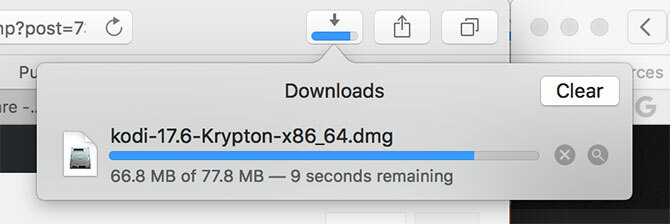
Jei nuspręsite eiti naktiniu / mėnesiniu maršrutu, įsitikinsite, kad reguliariai sukuriate „Kodi“ atsargines kopijas (aprašyta paskutiniame šio straipsnio skyriuje).
2 veiksmas: įdiekite „Kodi“ ir sukonfigūruokite „Gatekeeper“
Atsisiuntę „Kodi“, dukart spustelėkite DMG, kad jį pritvirtintumėte. Pasirodžiusiame lange vilkite Kodi piktogramą ant Programos nuorodą ir palaukite, kol kopija bus baigta.
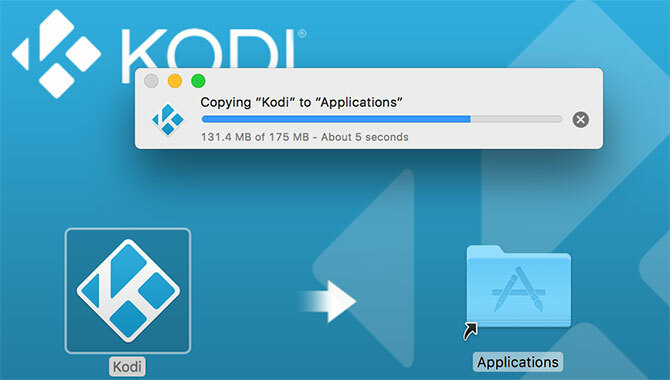
Kai tai bus padaryta, eikite į Programos ir paleisti Kodi. Gausite klaidą, teigiančią, kad jos negalima atidaryti, nes ji yra iš nenustatyto kūrėjo.
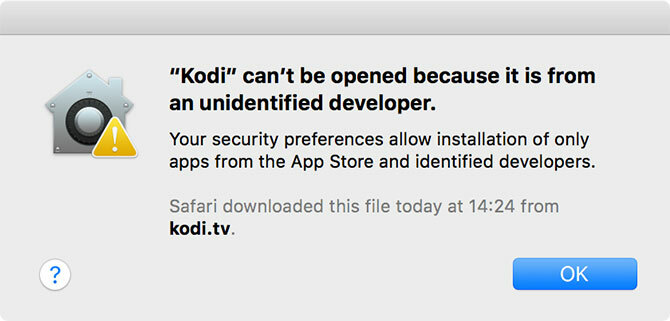
Eik į Nustatymai> Sauga ir privatumas ir pažiūrėkite į Generolas skirtuką, kuriame turėtumėte pamatyti tą pačią klaidą, ir mygtuką, kuriame sakoma Atidaryti vistiek. Spustelėkite tai, tada spustelėkite Atviras pasirodžiusiame iššokančiame lange ir Kodi paleis.
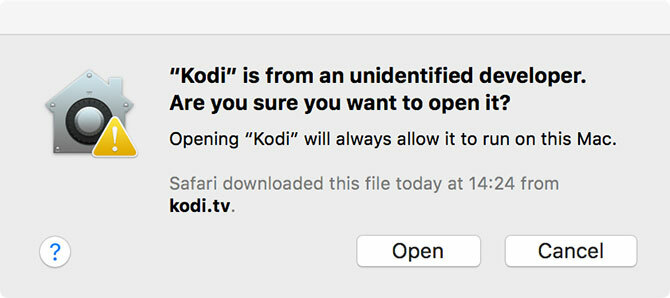
Jums nebereikės to daryti dar kartą, bent jau kol neįdiegsite „Kodi“.
3 veiksmas: pridėkite laikmeną, papildinius ir dar daugiau
Pirmą kartą paleidę „Kodi“, gausite tuščią ekraną su meniu kairėje ir pranešimą, kad jūsų biblioteka tuščia. Norėdami pridėti keletą žiniasklaidos šaltinių:
- Spustelėkite cog piktogramą, kad atskleistų Nustatymai meniu, tada pasirinkite Media nustatymai.
- Pagal Tvarkyti šaltinius pasirinkite žiniasklaidos, kurią norite indeksuoti, tipą: video, muzika, arba nuotraukos.
- Spustelėkite Pridėti vaizdo įrašų (ar kitoje žiniasklaidos priemonėje) Naujas šaltinis dialogo langas.
- Spustelėkite Naršykite pasirinkti vietą arba dalijimosi protokolą (prie to paties šaltinio galite pridėti daugiau nei vieną), suteikite jam vardą, tada spustelėkite Gerai.
- Dabar nurodykite pridėtos laikmenos tipą. Pvz., Vaizdo įrašams galite pasirinkti filmus, muzikinius vaizdo įrašus ir TV laidas.
- Spustelėkite Gerai kad Kodi pradėtų nuskaityti jūsų laikmeną.
Dabar laikas įdiegti kelis papildinius. Pasirinkite Priedai iš pagrindinio meniu ir pasirinkite parsisiųsti norėdami pamatyti kategorijų sąrašą. Pasirinkite vieną ir pamatysite papildinių, kuriuos galite pasirinkti ir atsisiųsti, sąrašą. Naujame „Kodi“ diegime šie papildiniai yra iš oficialios „Kodi“ saugyklos.
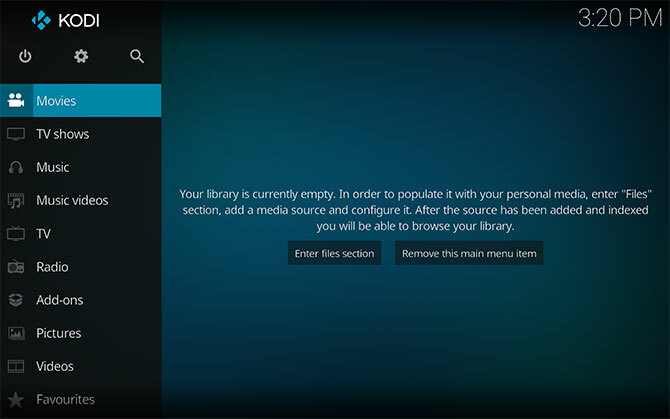
Jei norite pasiekti dar daugiau papildinių, galite pridėti daugiau saugyklų. Papildinius taip pat galite atsisiųsti kaip ZIP failus, tada juos įdiekite rankiniu būdu. Norėdami tai padaryti, spustelėkite Kartoninė dėžutė piktograma iš Priedai Meniu.
Pažiūrėk į oficiali „Kodi“ papildinių duomenų bazė kai kurias idėjas, bet mes rekomenduotume pradėti:
- Atsarginė kopija: Daro tai, ką sako ant skardos. Turėdami atsarginę kopiją, lengviau perkelti „Kodi“ arba įdiegti eksperimentinę versiją.
- Tiesioginės TV transliacijos papildiniai Kaip žiūrėti tiesioginę „Kodi“ televizijąNukirpę laidą galite prarasti prieigą prie tiesioginės televizijos. Tačiau yra daugybė būdų, kaip tiesiogiai žiūrėti „Kodi“ televiziją. Skaityti daugiau : Prieiga prie bet kurio vietinio ar nacionalinio transliuotojo.
- Socialiniai papildiniai Padarykite televiziją socialesnę naudodami šiuos „XBMC“ priedusKas sako, kad žiūrėti televizorių yra antisociali? Priedai gali suteikti „Facebook“ nuotraukų, gyvų „Tweets“ ir dar daugiau jūsų XBMC sąrankoje. Skaityti daugiau : Pridėkite „Reddit“ kaip šaltinį, naršykite „Facebook“ turinį arba „stebėkite“ „Twitter“ tiesiogiai!
Palaukite, ar ne Kodi neteisėtas ar kažkas?
Pastaruoju metu buvo daug naujienų apie nelegalius „Kodi“ ir „Amazon Fire“ įrenginius, tačiau tai dar nereiškia, kad esate pažeisdami įstatymus naudodamiesi Kodi Kaip naudotis Kodi nepažeidžiant įstatymųJei norite maksimaliai išnaudoti savo „Kodi“ dėžutę, jums nereikia pažeisti įstatymų. Štai, kaip priversti jį veikti nenukrypstant nuo tos plonos pilkos linijos. Skaityti daugiau . Problema kyla dėl daugybės būdų, kuriuos piratai naudojasi prieigai prie žiniasklaidos, nesvarbu, ar tai naujausias populiariausias, ar geografiškai ribotas turinys iš užsienio.
Kodi nėra neteisėtas. Priedai, suteikiantys „Kodi“ galimybę pasiekti piratinį turinį iš IPTV transliacijų, lygiaverčių failų bendrinimo protokolų (už popkorno laiką), o užsienio šaltinių nėra oficialiame priedų saugykloje. Jei norite pasiekti turinį, turėsite išeiti iš savo kelio, tada tikriausiai žinote, kad piratavimas pažeidžia įstatymus.
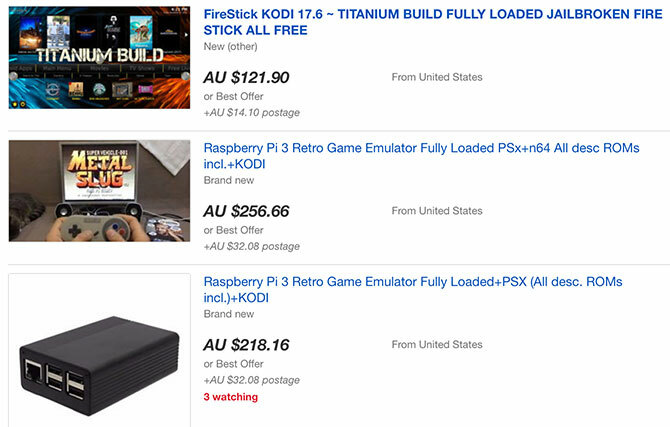
Daugelis „eBay“ pardavėjų gauna naudos iš piratavimo turinio parduodami iš anksto sukonfigūruotus įrenginius, kuriuose įdiegta „Kodi“. Šie įrenginiai nėra neteisėti, tačiau juos galima naudoti neteisėtais tikslais.
Atminkite, kad yra nieko konkretaus Kodi Kaip „Amazon Fire TV Stick“ ir „Kodi“ gali sukelti teisines problemas„Kodi“ ir „Amazon Fire TV Stick“ yra beprotiškai populiarūs. Vis dėlto, nors vartotojus vilioja tiek „Kodi“, tiek „Amazon Fire TV Stick“ lankstumas, jie galėjo lengvai nusileisti legaliame karštame vandenyje. Skaityti daugiau kai kalbama apie piratavimą. Jei tikrai norėjote, galite apeiti geografinį blokavimą arba pasiekti nelegalią IPTV bet kurioje platformoje.
„Kodi Baigta“, dabar nepamirškite „Popcorn“
„Kodi“ yra puikus būdas perdaryti seną mašiną. Jis taip pat veikia senstantį „MacBook Air“, prijungtą prie jūsų pramogų centro, taip pat kaip ir bendro naudojimo „iMac“ jūsų šeimos virtuvėje.
Jei norite kažko, kas labiau pritaikyta tikslams, pasižiūrėkite tam skirtus įrenginius, tokius kaip „Apple TV“ 21 geriausia pramogų programa jūsų „Apple TV“„Apple TV“ turi prieigą prie tikrai nuostabių programų. Skaityti daugiau . Tu taip pat gali Pasidarykite patys „Chromecast“ iš „Raspberry Pi“ Savo „pasidaryk pats“ „Chromecast“ pakeiskite „Raspberry Pi“Ar norite sutaupyti šiek tiek pinigų „Chromecast“? Galite pasigaminti patys nieko daugiau, išskyrus „Raspberry Pi“ ir šiek tiek žinių! Skaityti daugiau , jei laukiate iššūkio!
Timas yra laisvai samdomas rašytojas, gyvenantis Melburne, Australijoje. Galite sekti juo „Twitter“.


